Prisijunkite prie „iCloud“: kaip prisijungti prie „iCloud“, kad galėtumėte kurti atsarginę duomenų kopiją ir sinchronizuoti
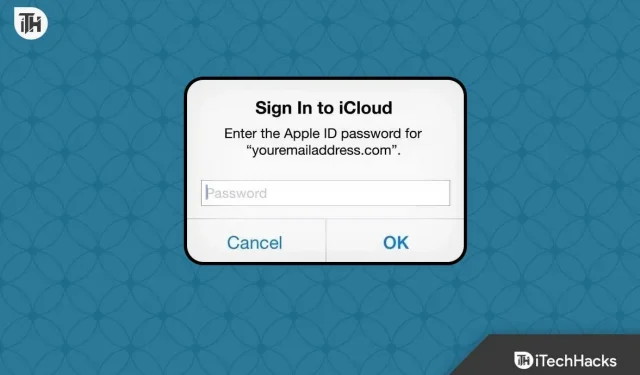
„iCloud“ yra „Apple Inc.“ debesies saugyklos ir duomenų sinchronizavimo paslauga, prieinama visuose „Apple“ įrenginiuose. Naudodami „iCloud“, vartotojai gali pasiekti savo failus, dokumentus ir medijos turinį keliuose įrenginiuose. Naudodami „iCloud“ galite pasiekti ir saugoti failus bei duomenis bet kur, bet kada ir bet kuriame įrenginyje. Čia aprašome, kaip naudoti „iCloud“ atsarginės kopijos kūrimo ir sinchronizavimo galimybes ir kaip veikia „iCloud“ prisijungimas.
Kodėl naudoti „iCloud“ atsarginėms duomenų kopijoms kurti ir sinchronizuoti?
„iCloud“ suteikia patogų būdą sinchronizuoti ir saugoti failus visuose jūsų įrenginiuose. „iCloud“ paslauga siūlo lengvą svarbių dokumentų ir failų, pvz., nuotraukų, muzikos, kontaktų, el. laiškų ir kalendorių, atsarginių kopijų kūrimą ir atkūrimą. Be to, galite pasiekti failus ir duomenis iš bet kurios vietos sinchronizuodami duomenis keliuose įrenginiuose.
Be to, iCloud yra puikus pasirinkimas tiems, kuriems rūpi duomenų saugumas. Jūsų failai ir duomenys yra visiškai užšifruoti naudojant „iCloud“, tai reiškia, kad tik jūs galite juos pasiekti. Naudojant šį metodą suteikiamas papildomas saugos sluoksnis, kad failai ir duomenys būtų saugūs.
Kaip naudotis prisijungimu „iCoud 2023“.
Norėdami naudoti „iCloud“ prisijungimą ir prisijungimą, turite turėti „Apple ID“. Apple ID yra unikalus identifikavimo numeris, naudojamas visoms Apple paslaugoms, įskaitant iCloud. „Apple ID“ galite sukurti apsilankę „Apple“ svetainėje arba atlikdami „Apple“ įrenginio nustatymo veiksmus, jei jo dar neturite.
„iCloud“ galite pasiekti naudodami bet kurią žiniatinklio naršyklę bet kuriame įrenginyje, įskaitant kompiuterį ar mobilųjį įrenginį, jei turite „Apple ID“. Toliau pateikiami prisijungimo prie „iCloud“ veiksmai:
- Interneto naršyklėje eikite į www.icloud.com .
- Po to čia turėsite įvesti savo Apple ID ir slaptažodį.
- Tada spustelėkite „ Prisijungti “.
- Kai prisijungsite prie savo paskyros naudodami „iCloud Sign In“, pasirodys „iCloud“ prietaisų skydelis, kuriame galėsite pasiekti failus ir duomenis.
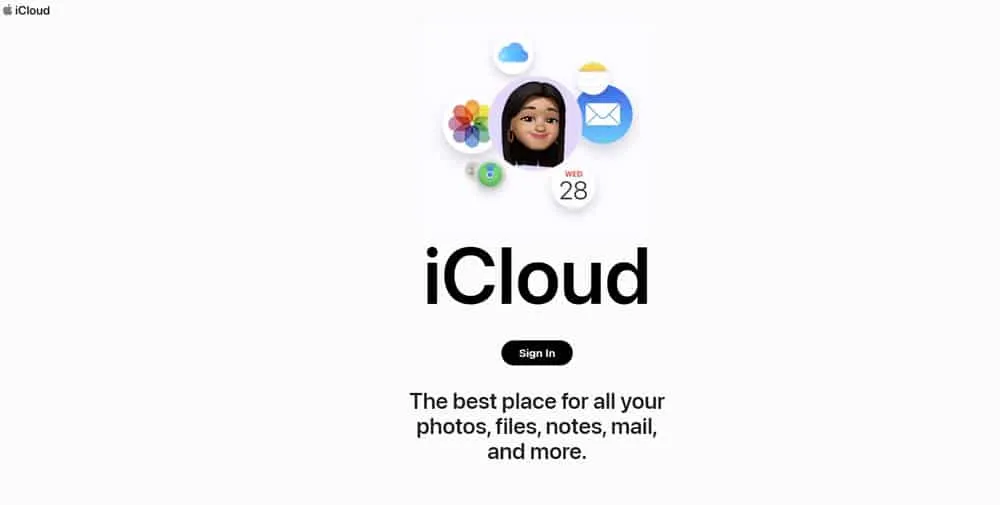
Kaip sukurti atsarginę duomenų kopiją „iCloud“.
Naudojant „Apple“ paslaugą „iCloud“, atsarginės duomenų kopijos kūrimas yra paprastas procesas. Galite nustatyti automatinę atsarginę kopiją arba rankiniu būdu kurti atsargines duomenų kopijas pagal savo pageidavimus. Norėdami sukurti atsarginę duomenų kopiją „iCloud“, atlikite šiuos veiksmus:
- „Apple“ įrenginyje eikite į „ Nustatymai “.
- Tada ekrano viršuje spustelėkite savo vardą.
- Pasirinkite „ iCloud “.
- Spustelėkite „ iCloud Backup “.
- Įjunkite perjungimo jungiklį „iCloud Backup“.
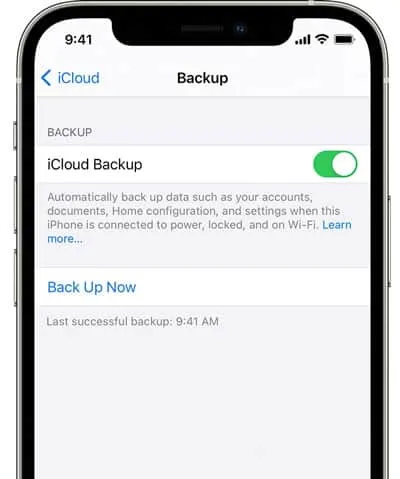
- Norėdami rankiniu būdu sukurti atsarginę duomenų kopiją „iCloud“, spustelėkite „ Kurti atsarginę kopiją dabar “.
- Perjunkite „ Automatinio atsarginio kopijavimo “ jungiklį, kad įjungtumėte automatinį atsarginį kopijavimą.
Prisijungę prie iCloud ir sukūrę atsargines kopijas naudodami bet kurį Apple ID įrenginį, galite pasiekti savo iCloud atsargines kopijas.
Kaip sinchronizuoti duomenis su „iCloud“.
Iš savo Apple įrenginio galite sinchronizuoti duomenis su iCloud. Jūsų duomenys visada bus atnaujinti ir pasiekiami iš bet kurio sinchronizuoto įrenginio su Apple ID. Galite sinchronizuoti duomenis su „iCloud“ atlikdami šiuos veiksmus:
- „Apple“ įrenginyje eikite į „ Nustatymai “.
- Po to eikite į puslapio viršų ir spustelėkite savo vardą.
- Spustelėkite „iCloud“.
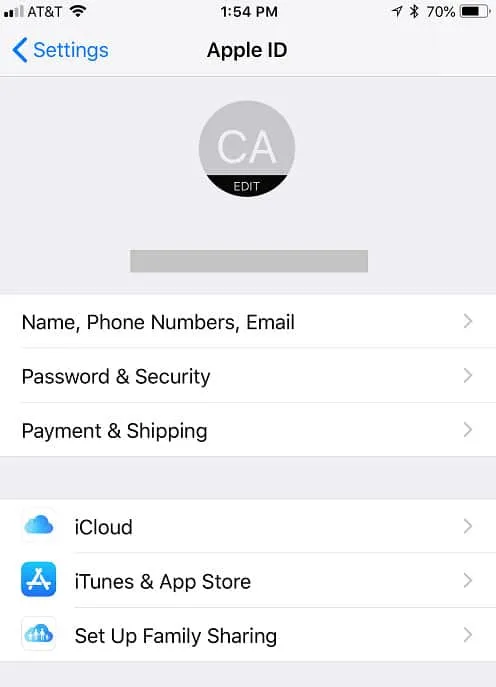
- Norėdami sinchronizuoti duomenis, pvz., kontaktus, kalendorius ir priminimus, slinkite žemyn ir perjunkite perjungiklius.
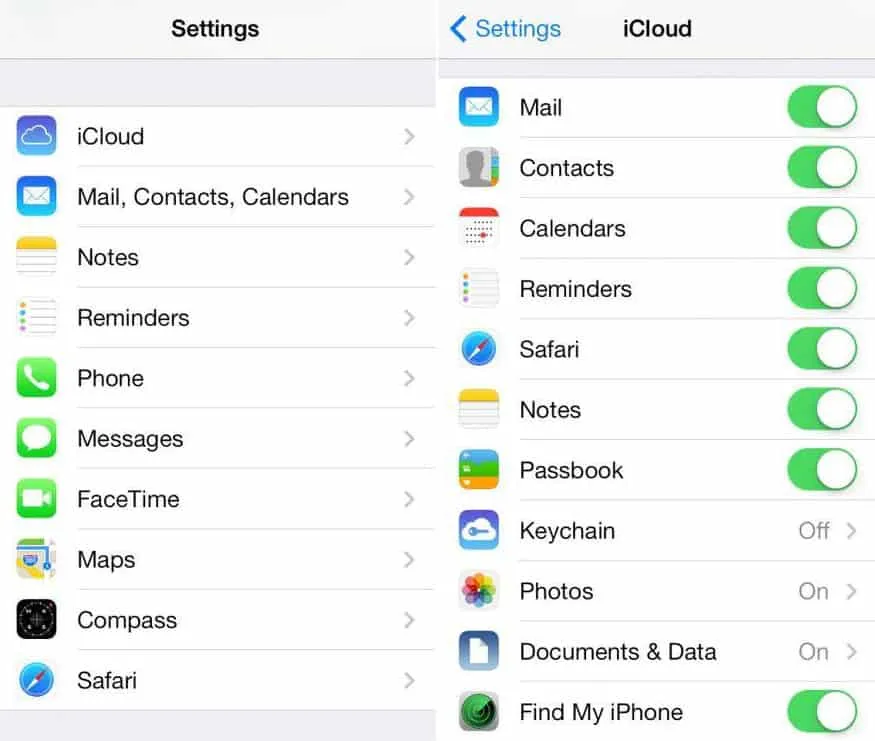
- Perjungia automatinį duomenų sinchronizavimą su „iCloud“, kai tik įjungtas.
Sinchronizuoti duomenys taip pat pasiekiami bet kuriame įrenginyje, kuriame esate prisijungę naudodami „Apple ID“.
Keletas svarbių „iCloud“ naudojimo patarimų
Taigi, kadangi žinote, kaip naudoti „iCloud“ prisijungimo nuorodą, pateikiame keletą patarimų, kaip naudoti „iCloud“ atsarginėms duomenų kopijoms kurti ir sinchronizuoti:
Įgalinti dviejų veiksnių autentifikavimą
Rekomenduojama įjungti dviejų veiksnių autentifikavimą „Apple ID“ ir „iCloud“ paskyroje, kad pridėtumėte papildomą saugos lygį. Kai bandysite prisijungti prie „Apple ID“ arba „iCloud“ paskyros naudodami dviejų veiksnių autentifikavimą, patikimame įrenginyje gausite kodą. Norėdami prisijungti, turite įvesti šį kodą.
„Apple“ įrenginio nustatymų programoje spustelėkite savo vardą, tada „Slaptažodis ir sauga“ ir įjunkite „Dviejų veiksnių autentifikavimą“.
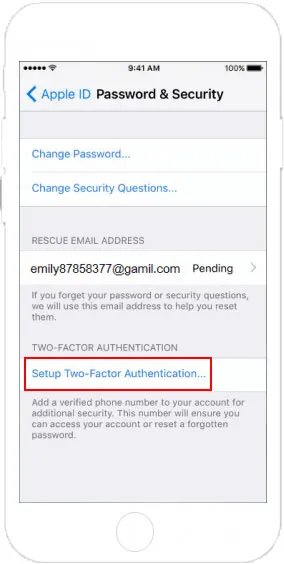
Tvarkykite savo „iCloud“ saugyklą
Vartotojai, turintys „iCloud“ paskyras, gauna 5 GB nemokamos saugyklos vietos, bet jei jiems reikia daugiau vietos, jie gali atnaujinti. Galite pamatyti, kiek saugyklos vietos naudojate „Apple“ įrenginyje, nuėję į „Nustatymai“, spustelėję savo vardą, tada „iCloud“ ir pasirinkę Tvarkyti saugyklą. Čia galite pamatyti, kiek atminties naudojate. Jei jums reikia daugiau vietos saugykloje, galite ją įsigyti.

Naudokite „iCloud Drive“.
Galite saugoti ir pasiekti savo failus bet kur naudodami „iCloud Drive“ – failų saugojimo ir sinchronizavimo paslaugą. Kaip ir naudojant kitas debesies saugyklos paslaugas, pvz., „Dropbox“ ar „Google“ diską, „iCloud Drive“ galima pasiekti iš bet kurio kompiuterio.
Jei norite naudoti Diską, kad prisijungtumėte prie „iCloud“ savo „Apple“ įrenginyje, eikite į įrenginio nustatymus, spustelėkite savo vardą, tada spustelėkite „iCloud“ ir įjunkite „ iCloud Drive “ perjungiklį. Jei turite įdiegtą „iCloud Drive“ programą arba žiniatinklio naršyklę, galėsite pasiekti visus savo failus.
Apatinė eilutė
Tai vienas iš galingiausių duomenų atsarginių kopijų kūrimo ir sinchronizavimo įrankių, prieinamų visuose Apple įrenginiuose. Bet kuriame įrenginyje, bet kuriuo metu ir bet kur galite pasiekti savo failus ir duomenis per „iCloud“. Vykdydami šiame straipsnyje nurodytus veiksmus galite lengvai prisijungti prie „iCloud“, sukurti atsargines duomenų kopijas ir juos sinchronizuoti.
Norėdami išnaudoti visas „iCloud“ galimybes, pasinaudokite pateiktais patarimais. Taigi, štai kaip naudoti „iCloud“ prisijungimą duomenų atsarginėms kopijoms kurti ir sinchronizuoti. Tikimės, kad šis vadovas jums padėjo. Be to, jei jums reikia daugiau pagalbos, pakomentuokite toliau ir praneškite mums.


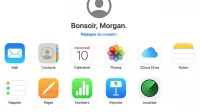
Parašykite komentarą